January 01
17 min. leestijd
Zo maak je van een foto een Polaroid: Ultieme gids
Ik ben een liefhebber van ouderwetse fotografie. En Polaroid is een van de meest sprekende voorbeelden van zulke foto's. Het merk werd beroemd om zijn unieke kleurweergave, zachte schaduwen en lichte vervaging—alsof je een droom op fotopapier vastlegt. Ja, je herkent deze foto's ongetwijfeld, zelfs als je nog nooit een origineel Polaroidbeeld hebt gezien! Het is ongelooflijk mooi, maar er kleven wel wat nadelen aan.
Tegenwoordig worden er nog steeds instantcamera’s geproduceerd, maar dat is toch niet hetzelfde als een echte Polaroid. Misschien ben ik veeleisend, maar ik wil dat de camera niet alleen retrofoto’s maakt, maar er ook uitziet als een echt retro-apparaat. Zo'n toestelletje koop je tegenwoordig niet zomaar: er zijn er nog maar een paar in de wereld, en ze kosten een hoop geld.
De tweede reden is het papier. Dat is óók duur. Dus voorlopig kies ik ervoor om dat luxeproduct helemaal links te laten liggen. Maar toch wil ik fantastische retrofoto’s op Instagram plaatsen… Herken je die gedachte? Lees dan dit artikel tot het einde. Er is namelijk een tijdelijke oplossing: ik laat je zien hoe je je foto's kunt omtoveren tot polaroids.
Kaderparameters die je moet kennen om een foto eruit te laten zien als een Polaroid
Wat is een Polaroidfoto eigenlijk? Juist! Het is niet zomaar een foto, maar een stijlvol kader dat we ons nauwelijks nog los van die foto kunnen voorstellen. Voordat we aan de slag gaan, is het belangrijk om de afmetingen van een Polaroidfilm te bekijken, zodat we het zo realistisch mogelijk kunnen namaken. Natuurlijk kun je het kader aanpassen als je dat wilt (bijsnijden, de beeldverhouding wijzigen, of wat je ook maar wil). In dat geval is het oorspronkelijke formaat slechts een sjabloon om mee te experimenteren.
Je denkt misschien meteen aan die klassieke, vierkante kiekjes met de iconische witte randen als je aan Polaroidfoto’s denkt. Maar in werkelijkheid bestaan er verschillende formaten. Ter info: wanneer we het over de afmetingen van Polaroidfoto’s hebben, bedoelen we inclusief die kenmerkende witte rand.
Hier is een kort overzicht van enkele gangbare Polaroidformaten:
- Mini Polaroids: Deze meten ongeveer 5,1 × 8,9 cm. Compact en perfect voor kleine momenten.
- Originele Polaroids: Hier heb je wat meer ruimte, want ze meten ongeveer 13,3 × 16,1 cm.
- Standaard Polaroids: Een populair formaat, deze zijn ongeveer 6,1 × 9,9 cm.
Wat je voorkeur ook is, er is vast een Polaroidformaat dat perfect bij jouw stijl past. De meest gebruikte zijn de originele Polaroid 600-film en de Instax. Dus laten we die twee onder de loep nemen en proberen de veelgestelde vraag te beantwoorden: "Hoe groot is een standaard Polaroidfoto?"
De afmetingen van Polaroid 600
Als je het klassieke uiterlijk van Polaroidfoto’s wilt nabootsen, is het belangrijk dat je de juiste afmetingen hanteert. De foto zelf meet 7,78 × 7,94 cm. Het iconische kader dat Polaroids hun kenmerkende stijl geeft, meet 8,64 × 10,67 cm.
De afmetingen van Instax-film
Bij de modernere Instaxfilm is het wat gecompliceerder, omdat die in twee formaten komt: square en mini. Instax Square:
- De foto zelf: 61 × 61 mm
- Foto inclusief kader: 62 × 62 mm
Instax Mini:
- De foto zelf: 61 × 46 mm
- Foto inclusief kader: 62 × 46 mm.
Drie manieren om foto's eruit te laten zien als Polaroids
Je vraagt je af wat de derde manier is om foto's om te toveren tot Polaroids? Wel, ik heb het beste voor het laatst bewaard: het programma Luminar Neo.
Zo maak je van foto’s Polaroids met Luminar Neo
You ask me, what is the third way how to turn pictures into polaroids? Well, I saved the best for last. This is the Luminar Neo program.
Stap 1: Installatie & Setup
- Download en installeer Luminar Neo op je computer.
- Start het programma en importeer de foto die je wilt bewerken.
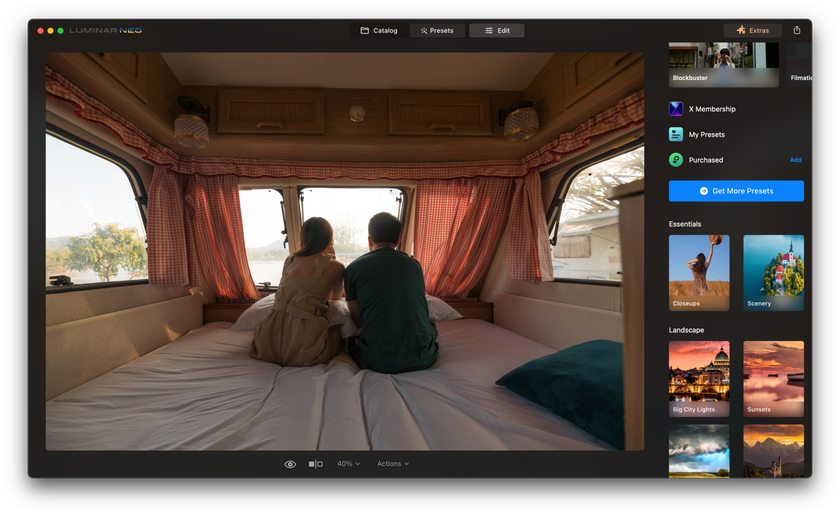
Stap 2: Kies een Vintage Preset
- Ga naar het gedeelte met presets.
- Blader door de bibliotheek met meer dan 60 vintage presets.
- Kies een preset die het Polaroid-effect benadert dat jij in gedachten hebt.
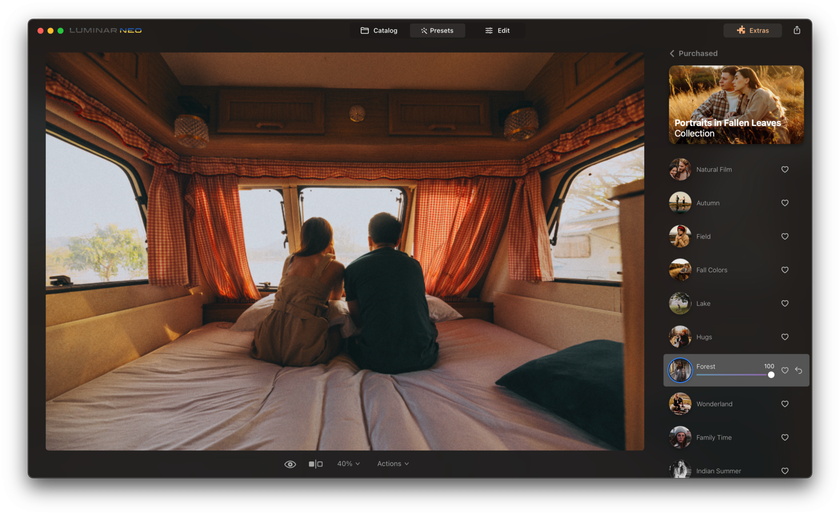
Stap 3: Pas de Preset aan
- Past de gekozen preset niet perfect bij je foto? Geen zorgen.
- Pas de intensiteit en instellingen van de preset aan tot je tevreden bent met het resultaat.
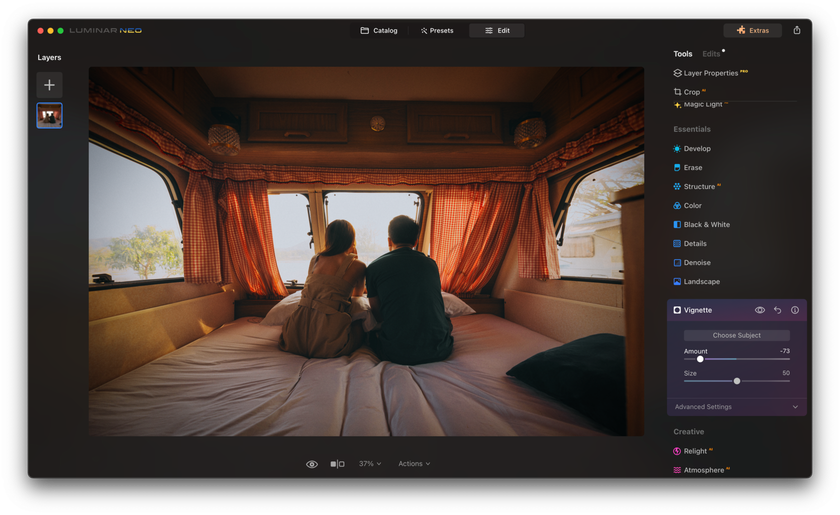
Stap 4: Fijnafstelling van details (optioneel)
- Naast de basisinstellingen van de preset kun je met Luminar Neo elk detail van je afbeelding bijsturen.
- Speel met curves, verzadiging, temperatuur en contrast om het gewenste effect te bereiken.
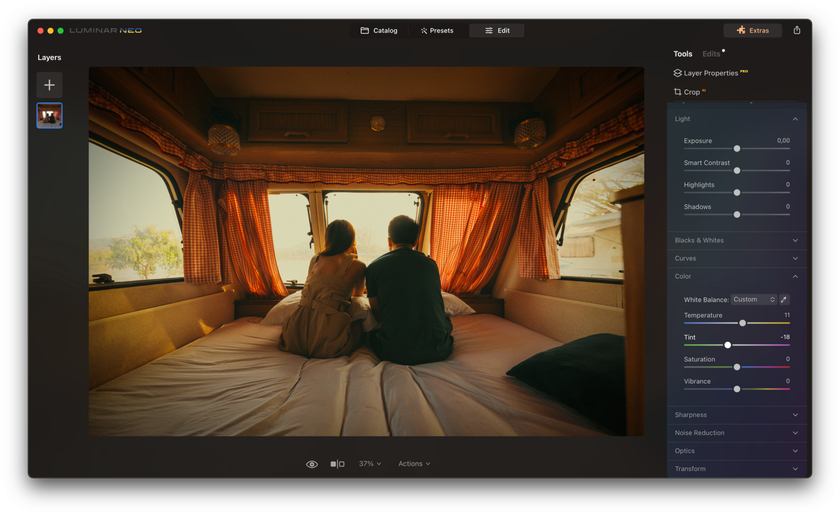
Stap 5: Experimenteer met zwart-witfilters (optioneel)
- Gebruik de functie "Zwart-wit" om je foto een vintage documentairestijl te geven.
- Deze filters kunnen extra drama en diepte toevoegen.
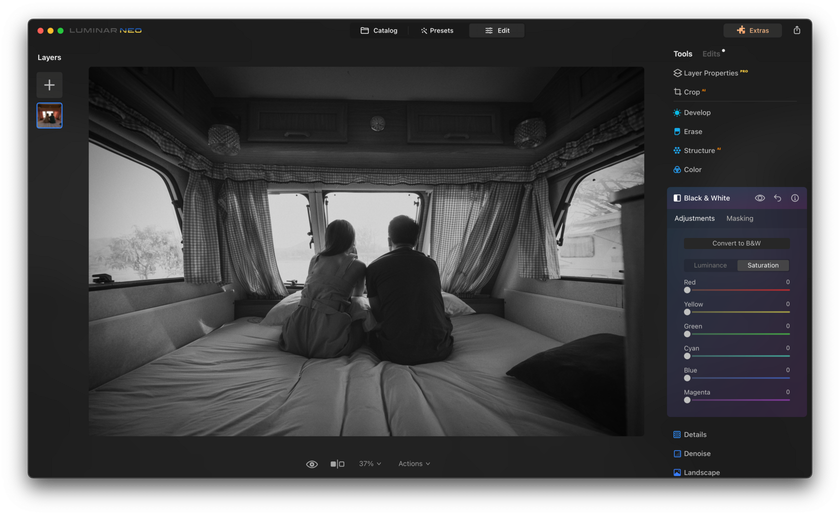
Stap 6: Gebruik de HSL-regelaars
Ga naar "HSL" (Hue, Saturation, Luminance) om individuele kleuren in je afbeelding nauwkeurig te bewerken.
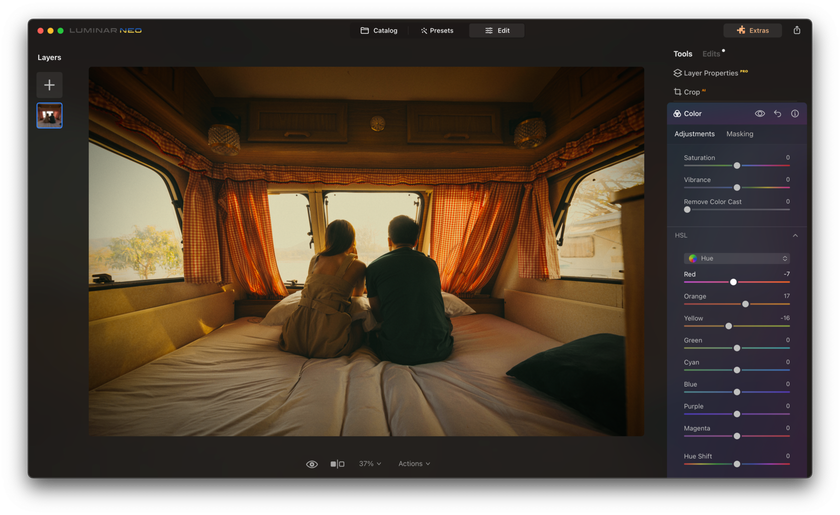
Stap 7: Voeg texturen & filmdefecten toe
- Gebruik intelligente textuurtoepassing om filmachtige texturen aan je foto toe te voegen.
- Pas de transparantie aan om populaire filmdefecten te simuleren en zo een authentiek vintagegevoel te creëren.
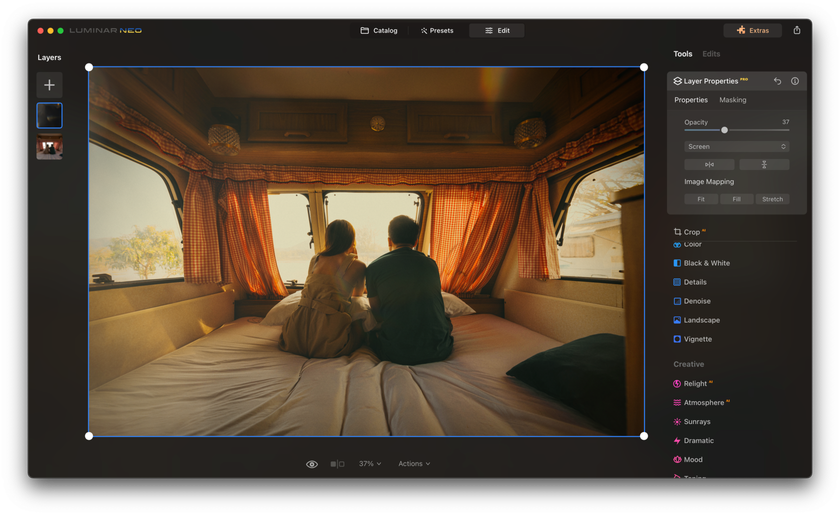
Stap 8: Voeg een witte rand toe
- Maak een nieuwe laag aan en vul die met wit.
- Pas deze laag aan tot 2800×3600 pixels voor het juiste Polaroidformaat, met een dikkere rand onderaan en gelijke randen boven en aan de zijkanten.
- Plaats je foto erbovenop en voeg samen indien nodig.
Stap 9: Afronden & Exporteren
- Ben je tevreden met het resultaat? Sla dan je bewerkte foto op of exporteer deze.
- Deel je nieuw gecreëerde Polaroid of vintagefoto met vrienden, familie of op sociale media!
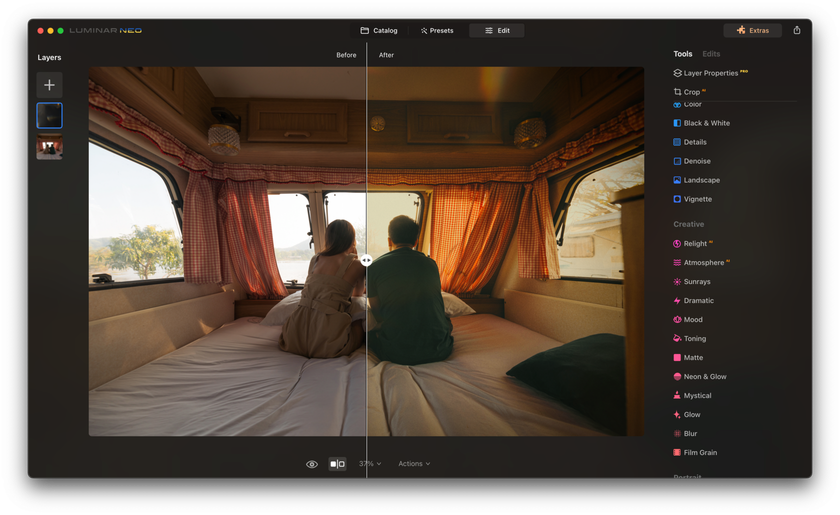
Ontdek de kracht van AI met Luminar Neo
Ontdek het nu!Gratis mobiele apps gebruiken
Waar vraag is, is aanbod. Het is dan ook geen verrassing dat de makkelijkste manier om ouderwetse foto's te maken via een (van de vele) gratis Polaroid-fotobewerkers verloopt. In dit geval hoef je zelfs de afmetingen van het kader niet te kennen. Een paar eenvoudige stappen, en je kunt meteen delen... Je voelt het al aankomen, toch?
Ik zal deze applicaties niet bij naam noemen—niet om ze geen reclame te geven, maar ook uit respect voor het werk van hun ontwikkelaars. Toch raad ik deze methode af, hoe handig het ook mag lijken. Daar zijn meerdere redenen voor.
- Ook al zijn ze gratis, de apps zitten vaak boordevol advertenties, wat het gebruik erg onprettig maakt.
- Bovendien gaat het in veel gevallen niet om echte fotobewerking, maar om het simpelweg toepassen van een standaard Polaroidfilter. Daarbovenop komen dan ook nog allerlei onnodige teksten en stickers, die op de foto worden geplakt. Het resultaat oogt weinig overtuigend—al volstaat het misschien voor een vluchtige Instagram Story.
Het bestaat, het is makkelijk, en het is de snelste manier. Dus je kunt het gebruiken. Maar ik doe het niet.
Foto's omtoveren tot Polaroids met Photoshop
Stap 1: Open je afbeelding in Photoshop
Hoewel er geen kant-en-klare Polaroidfilter in Photoshop zit, kun je dit effect eenvoudig zelf nabootsen met een paar basishandelingen. Begin met het openen van je foto in Photoshop. Pas daarna de curven aan:
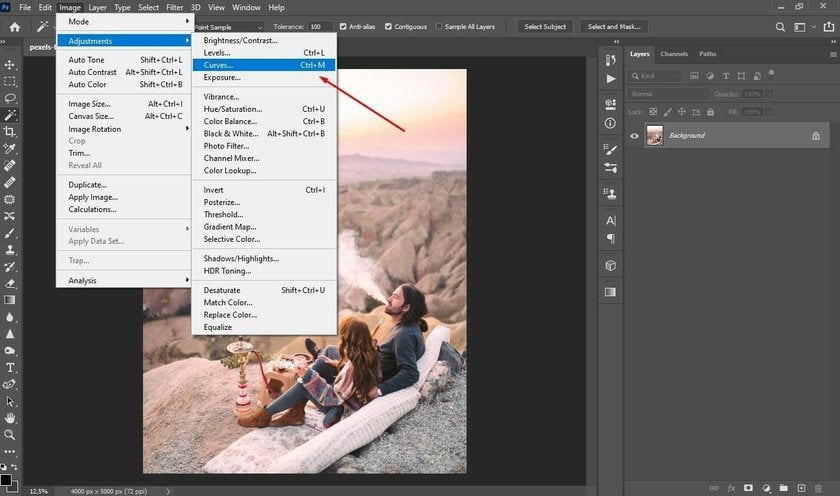
Stap 2: Curves aanpassen voor een vervaagd effect
- Polaroidfoto’s staan bekend om hun kenmerkende vervaagde uitstraling.
- Ga naar het RGB-kanaal en sleep het punt linksonder in het curves-venster een stukje omhoog. Dit vermindert het contrast en creëert die typische zachte look.
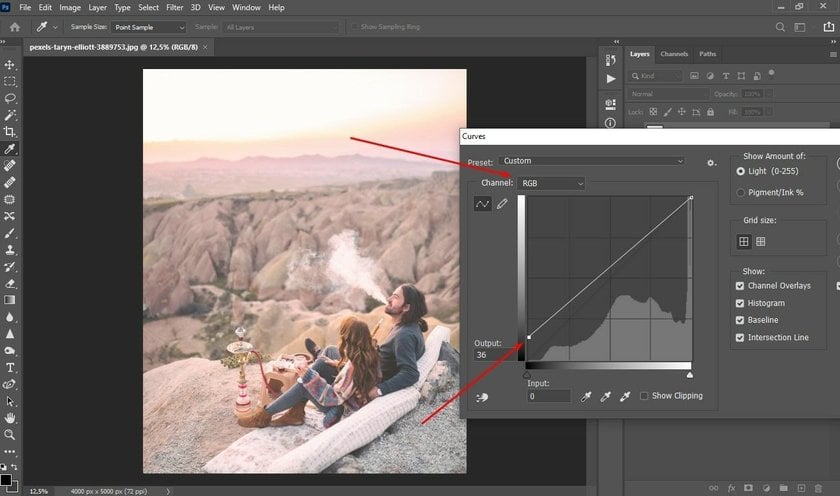
Stap 3: Kleurkanalen bijwerken
Pas vervolgens de rood- en groenkanelen aan om het klassieke Polaroidgevoel te versterken.
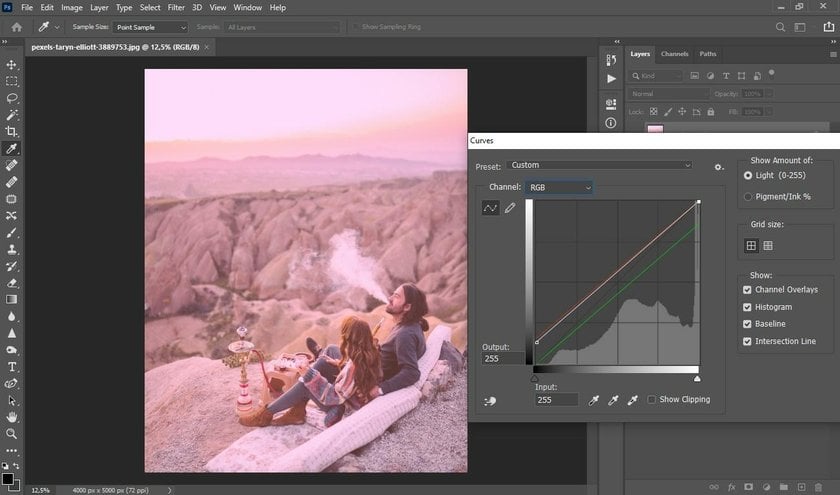
Let op: dit is een experimentele stap. De exacte aanpassingen kunnen per foto verschillen.
Stap 4: Voeg retro filmkorrel toe
- Ga naar Filter → Noise → Add Noise…
- Schuif de regelaar totdat de korrel subtiel maar zichtbaar is.
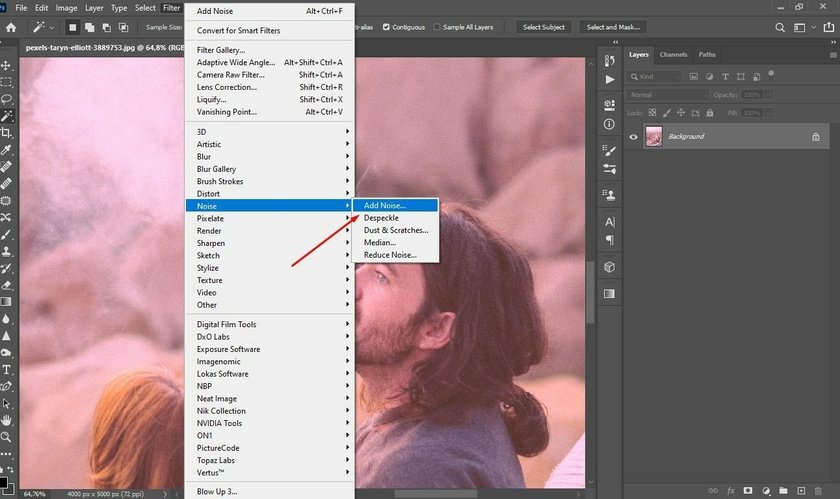
Zoom eventueel in om het effect goed te beoordelen.
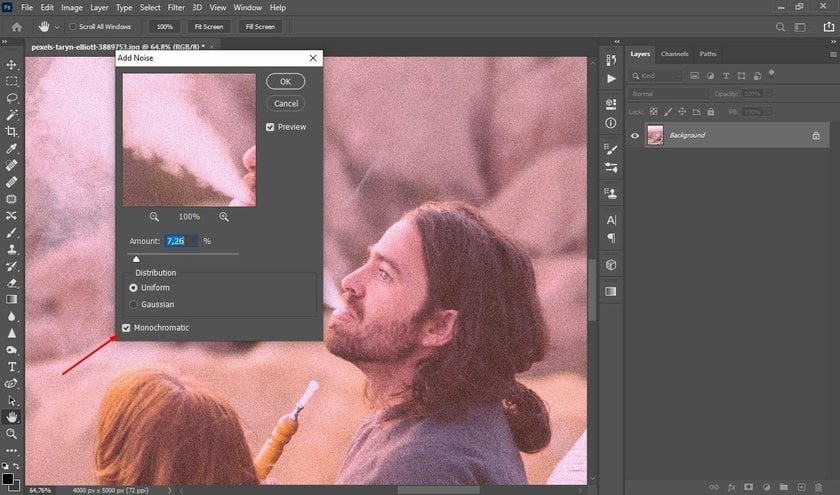
Tip: Kies voor monochromatische ruis voor een zachter, realistischer effect.
Stap 5: Vergelijk voor en na
Bekijk je bewerkte foto naast het origineel om het verschil en het Polaroideffect goed te zien.
Stap 6: Maak een kader aan
- Klik op het huispictogram linksboven.
- Selecteer “Nieuw maken” om een leeg blad te openen. Zorg ervoor dat je de instellingen hebt zoals geïllustreerd in:
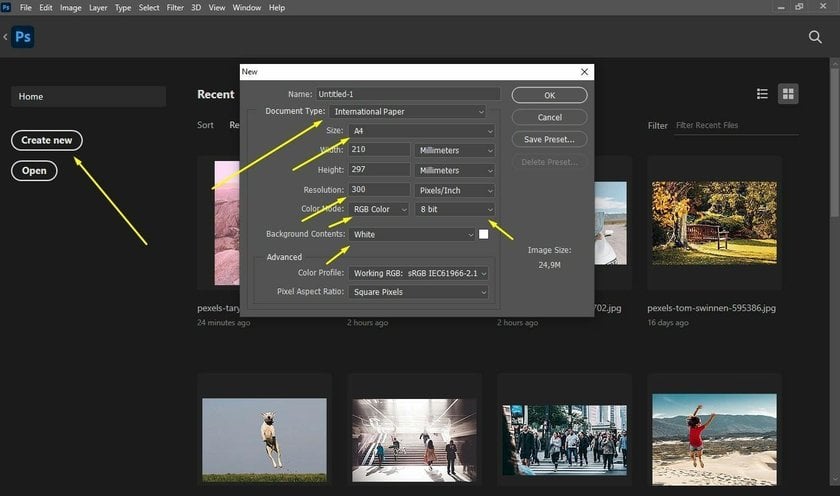
- Roteer je canvas naar een liggende oriëntatie.
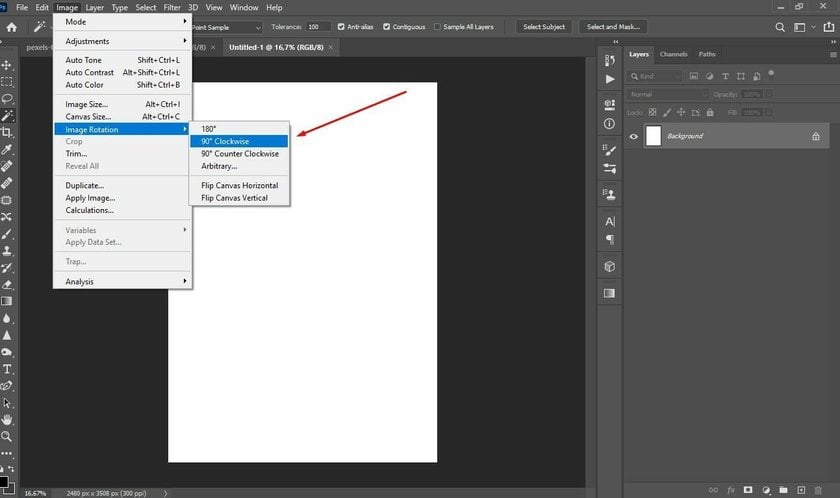
- Gebruik het gereedschap Rechthoek om een witte vulling en een zwarte lijn van één pixel in te stellen.
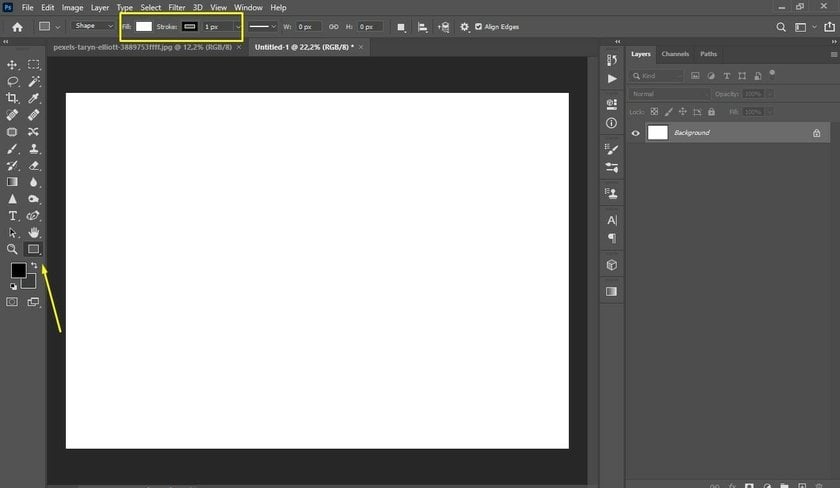
Stap 7: Bepaal de afmetingen
- Maak een buitenkader van 3,4 x 4,2 inch (ongeveer 8,64 × 10,67 cm).
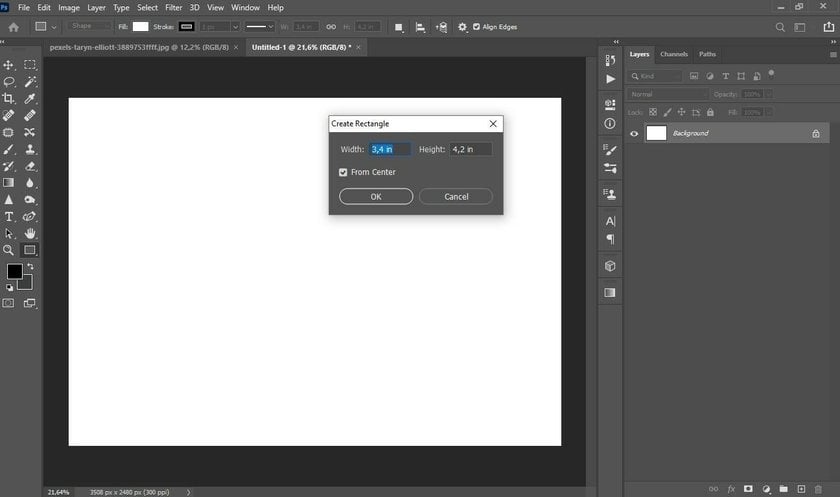
- Maak vervolgens op een nieuwe laag een binnenkader van 3,06 x 3,12 inch (ongeveer 7,78 × 7,94 cm).
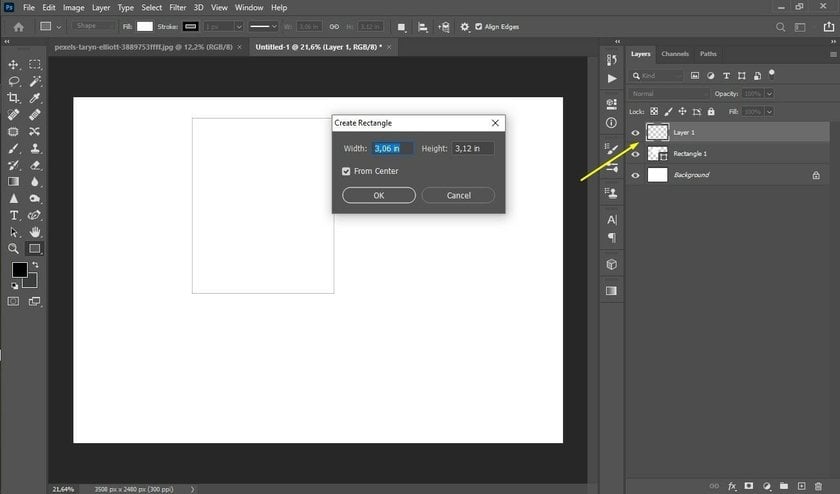
- Centreer het kleine kader binnen het grotere.

Stap 8: Voeg je foto toe
- Sleep je bewerkte foto op het sjabloon.
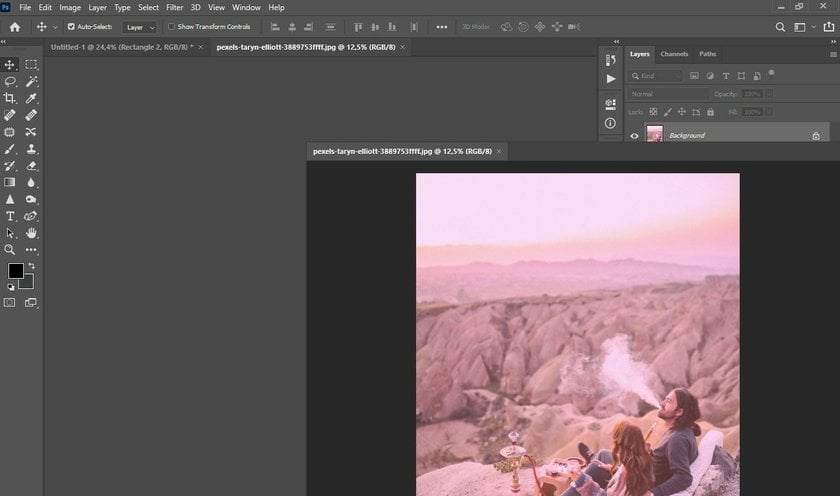
- Zorg dat de fotolaag boven de andere lagen staat.
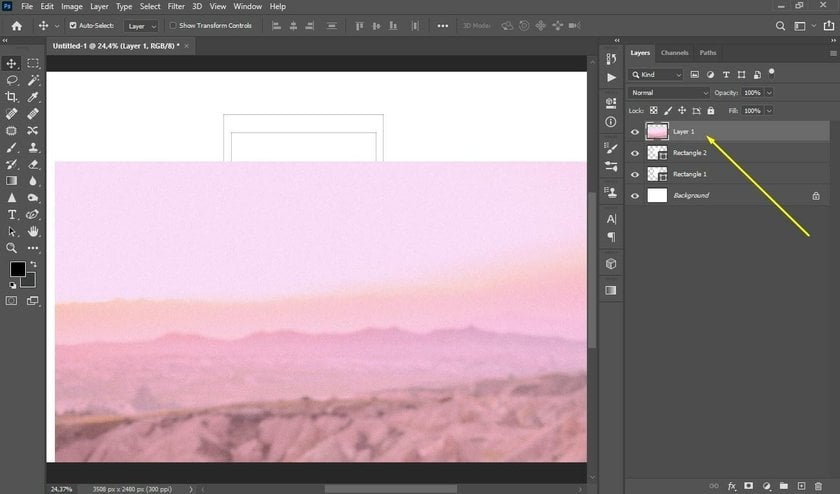
- Klik met de rechtermuisknop op de fotolaag en kies Create Clipping Mask. Gebruik Ctrl + T (of Cmd + T op Mac) om de foto in het kader te schalen.
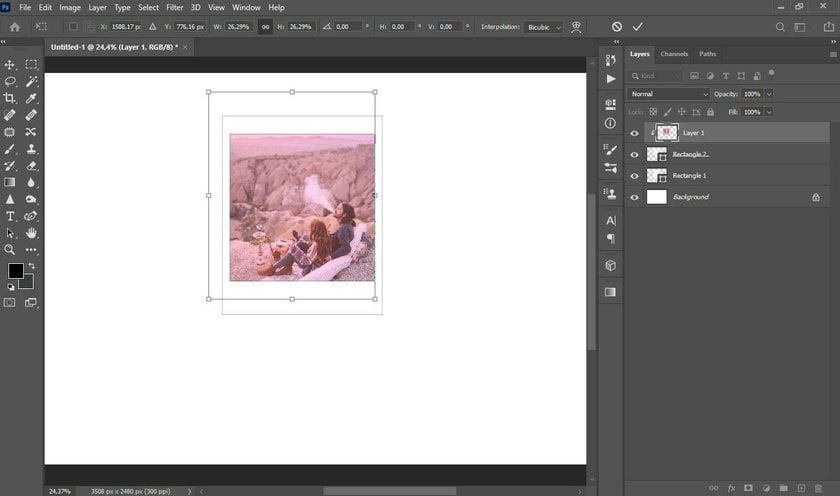
Stap 9: Pas de kaderkleur aan
- Voor online gebruik is een iets gebroken wit realistischer dan puur wit.
- Pas de vulkleur van je rechthoek aan via de Options Bar.
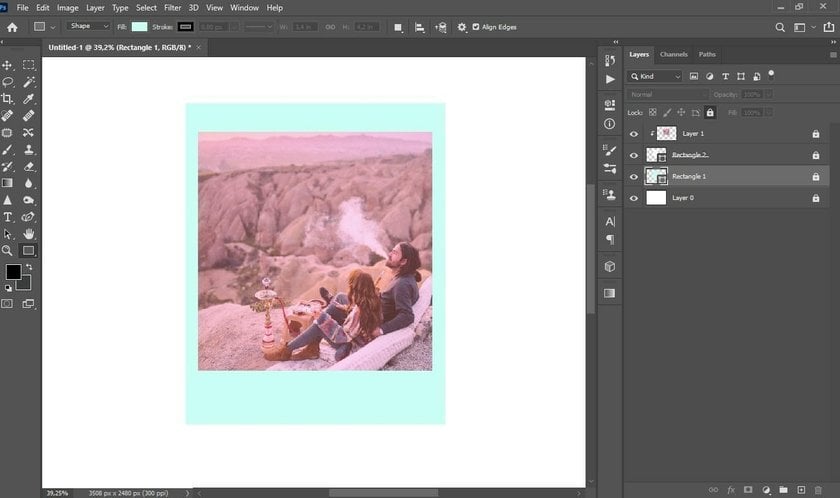
OK, nu is het allemaal voorbij! Nu weet je hoe je je foto eruit kunt laten zien als een Polaroid in Photoshop!
Ik heb je laten zien hoe je een afdrukbare afbeelding kunt maken die precies even groot is als de originele polaroid, maar je kunt ook die verhoudingen nemen en de polaroidfoto groter maken zodat je geen kwaliteit verliest als je hem online zet.
Ontdek de kracht van AI met Luminar Neo
Ontdek het nu!Tot slot
Zoals elke kunstvorm is fotografie bedoeld om een storm aan emoties op te roepen bij het publiek—en niet om technisch perfect te zijn. De sfeer van oude foto's, met al hun krassen, korrels, vlekken en imperfecties, is een prachtig voorbeeld van hoe krachtig dat kan zijn. Juist nu, in een tijd waarin de meeste beelden té perfect zijn en moderne camera's nauwelijks nog fouten toestaan, is dat contrast des te waardevoller.
Er is nog één manier om je foto's eruit te laten zien als echte Polaroids—en ik denk dat dit de allerbeste is: koop een echte Polaroid. Want die vibe… die valt simpelweg met niets anders te vergelijken.
FAQ
Wat is het formaat van een Polaroidfoto?
De afmeting van de foto zelf is ongeveer 7,9 × 7,9 cm (3,1 × 3,1 inch), terwijl het totale formaat inclusief witte rand 8,8 × 10,8 cm (3,5 × 4,25 inch) bedraagt.
Wat zijn de afmetingen van polaroidfoto's?
Polaroidfoto's zijn er in verschillende formaten, afhankelijk van het type film. Hier zijn de afmetingen voor de meest voorkomende Polaroid filmformaten:
1. Polaroid SX-70, 600 en i-Type film
- Foto-oppervlak: 7,894 x 7,6801 cm (3,108 x 3,024 inch)
- Totaal oppervlak: 4,233 x 3,483 inch (10,752 x 8,847 cm)
2. Polaroid Rond Frame Film
- Foto-oppervlak: 7,68096 cm (3,024 inch)
- Totaal oppervlak: 4,233 x 3,483 inch (10,752 x 8,847 cm)
3. Polaroid Go Film
- Foto-oppervlak: 47 x 46 mm (1,851 x 1,811 inch)
- Totaal oppervlak: 66,6 x 53,9 mm (2,623 x 2,122 inch)
Is het mogelijk om een foto er als een Polaroid uit te laten zien?
Ja, absoluut. Je kunt een gewone foto bewerken zodat deze het uiterlijk van een Polaroid krijgt. Dat doe je meestal door de kleurtonen aan te passen, een filmkorrel toe te voegen en een herkenbaar Polaroidkader rond de afbeelding te maken. Verschillende fotobewerkingsprogramma’s bieden zelfs kant-en-klare presets of filters om dit proces te versnellen.
Welke app is geschikt om foto's in Polaroidstijl te maken?
Er zijn veel apps beschikbaar, maar wij raden vooral Luminar Neo aan. Deze software combineert AI-technologie met vintage presets, waardoor je eenvoudig een authentieke Polaroid-look bereikt. Bovendien krijg je toegang tot gedetailleerde bewerkingsopties voor wie meer controle wil over het eindresultaat.
Hoe verander je foto's in polaroids?
- Start Luminar Neo.
- Klik op 'Foto's toevoegen' om uw afbeelding te uploaden.
- Selecteer een voorinstelling die een vintage of Polaroid effect geeft in het paneel 'Voorinstellingen'.
- Gebruik het tabblad 'Bewerken' om helderheid, contrast en verzadiging aan te passen voor een vintage look.
- Navigeer naar het tabblad 'Creatief' en selecteer de effecten 'Mat', 'Gloed' of 'Filmkorrel' om de polaroidstijl na te bootsen.
- Gebruik het gereedschap 'Bijsnijden en roteren' voor een vierkant formaat; voeg vervolgens een witte rand toe voor het standaard Polaroid-formaat.
- Sla je bewerkte foto op met een aangepaste naam.




 >
>

